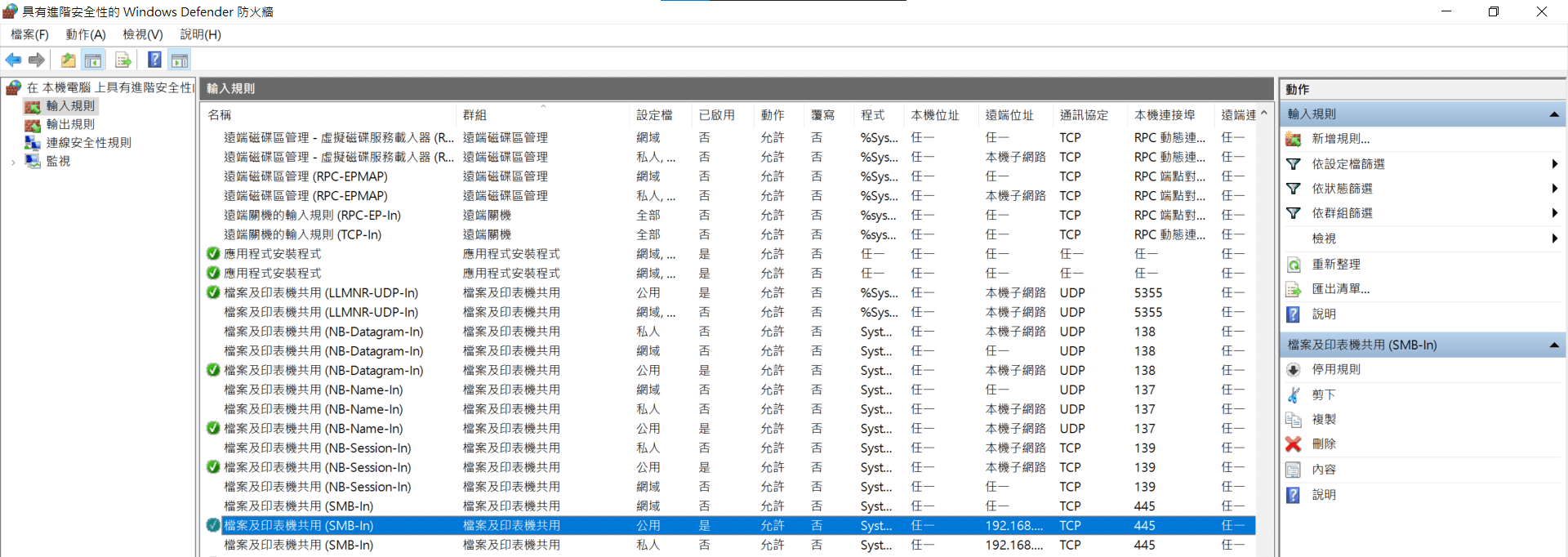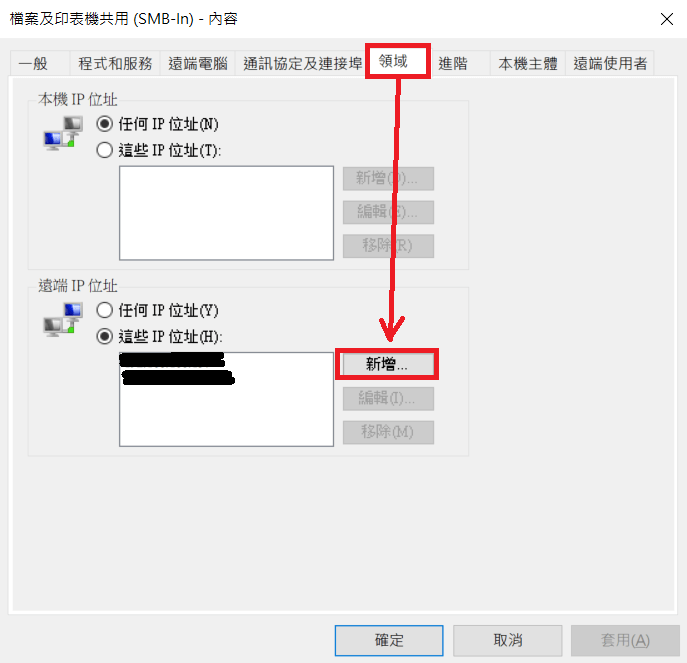UNC 全文是Universal Naming Convention 通用命名規則,在 windows 7時常使用存取另一台電腦的資料,例如,\192.168.2.0c$, 在 windows 10把它停掉,所以要手動設定。
第一步:「開啟檔案和印表機共用」
右下角所有設定->網路和網際網路->網路和共用中心->變更進階共用設定->開啟檔案和印表機共用
或是
控制名->網路和共用中心->變更進階共用設定->開啟檔案和印表機共用
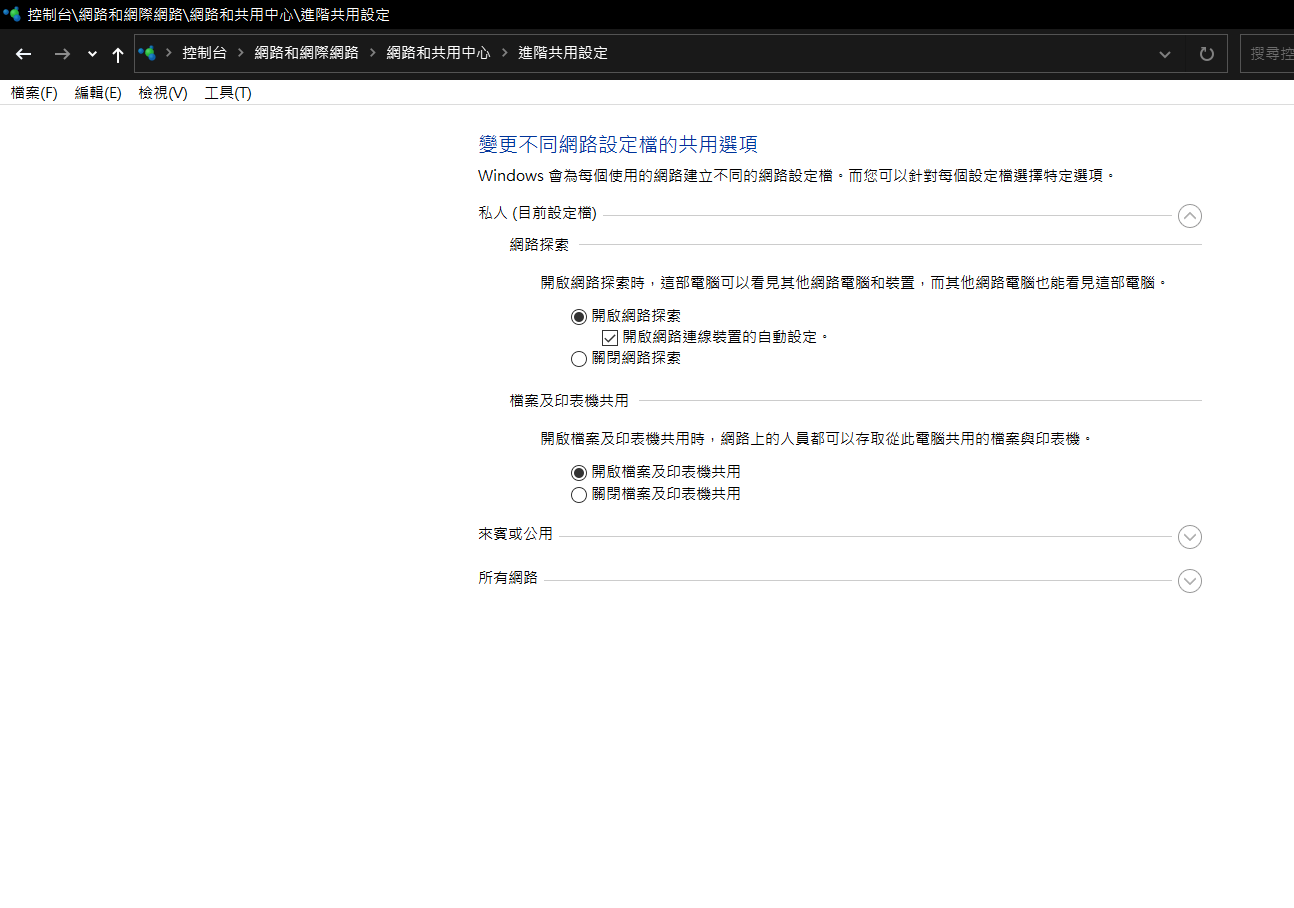
第二步 新增機碼
在HKEY_LOCAL_MACHINE\SOFTWARE\Microsoft\Windows\CurrentVersion\Policies\System 裡新增
LocalAccountTokenFilterPolicy,DWORD值,數值資料 1;設定好後,重新開機就可以了。
直接下載:UNC.reg
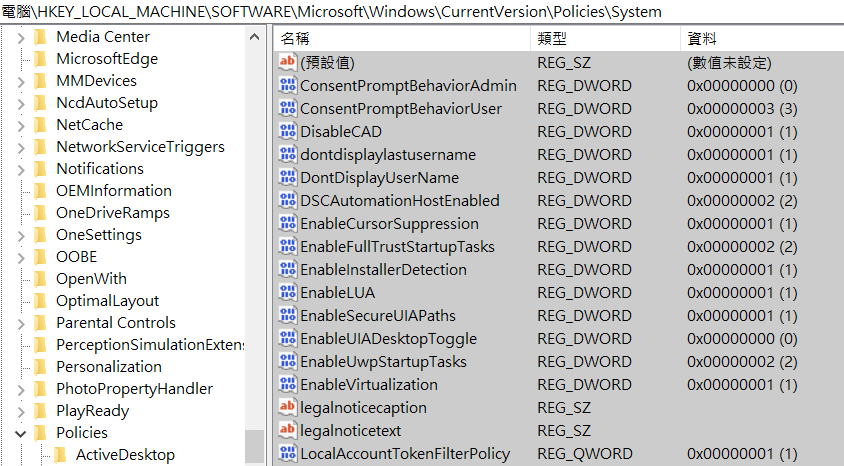
限制 ip 使用 UNC
左下角的所有設定->更新與安全性->Windows 安全性->防火牆與網路防護->進階設定->具有進階安全性的Windows Defender防火牆->輸入規則->檔案及印表機共用 (SMB-In),設定檔為「公用」->領域->遠端 ip 位址->新增
將 ip 輸入後,即刻生效。